win7播放设备里找不到蓝牙耳机 为什么蓝牙耳机无法在播放设备中显示
更新时间:2024-02-28 15:45:31作者:yang
在使用Win7系统时,有时候会出现无法在播放设备中找到蓝牙耳机的情况,这让许多用户感到困惑,蓝牙耳机无法在播放设备中显示的原因可能有很多,比如驱动程序问题、设备连接异常、系统设置错误等。在面对这种情况时,我们可以尝试重新安装蓝牙驱动程序、检查设备连接情况、调整系统设置等方法来解决问题。希望通过这些方法能够帮助用户顺利连接蓝牙耳机,享受高品质的音乐体验。
步骤如下:
1.首先我们从安装好的蓝牙设备右下角,右键——显示蓝牙设备——耳机。右键耳机——属性——硬件——属性——驱动程序,把所有的驱动程序全部卸载
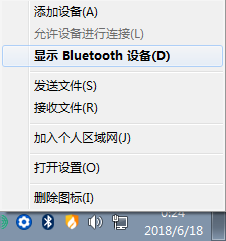
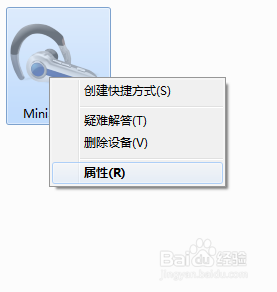

2.再回到桌面右下角,右键蓝牙设备——添加设备——双击添加耳机驱动——这里不要让它自动安装——右下角点击出来的对话框——点击“跳过从Windows寻找驱动程序安装”。接下来会一部分成功一部分失败
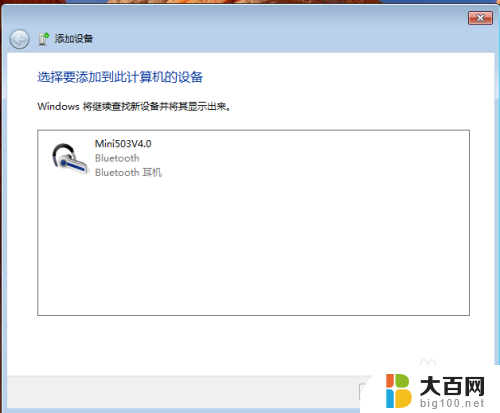
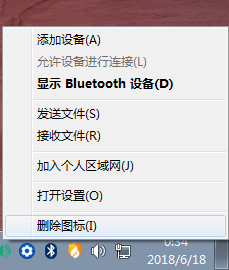
3.最后桌面右键蓝牙设备——显示蓝牙设备——耳机,右键耳机——疑难解答——应用解答方法。接下来Windows自动从Windowsupdate寻找真正适合的驱动程序安装,成功后蓝牙耳机就可以在“播放设备”显示了,右键设置耳机为默认设备就可以用了
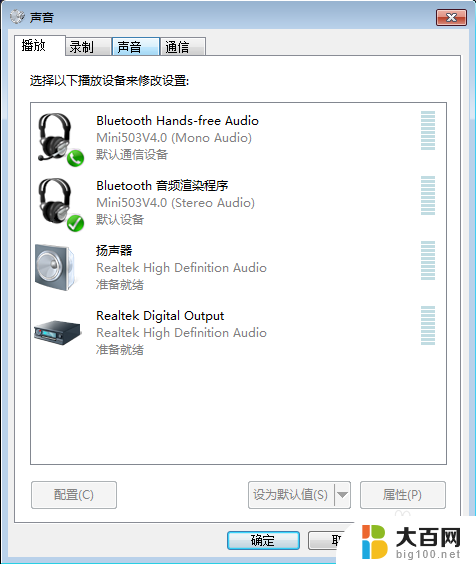
以上是win7播放设备中无法找到蓝牙耳机的全部内容,如果您不清楚,请按照以上方法进行操作,希望这些方法能帮助到大家。
win7播放设备里找不到蓝牙耳机 为什么蓝牙耳机无法在播放设备中显示相关教程
- windows7怎么添加蓝牙设备 win7如何设置蓝牙耳机或蓝牙设备
- 无线耳机怎么连接电脑win7 Win7蓝牙耳机无法连接电脑
- win7能连蓝牙耳机吗 Win7电脑连接蓝牙耳机的步骤
- win7连蓝牙耳机 Win7电脑连接蓝牙耳机的教程
- win连蓝牙耳机 win7如何连接蓝牙耳机
- win7台式电脑如何用蓝牙耳机 Win7蓝牙耳机无法连接电脑怎么办
- win7怎么找到蓝牙 win7电脑蓝牙无法打开的解决办法
- win7电脑如何连接蓝牙无线耳机 Win7蓝牙耳机如何与电脑连接
- win7笔记本电脑怎么连蓝牙耳机 Win7电脑如何连接蓝牙耳机
- wind7一键还原 win7笔记本恢复出厂设置指南
- windows 7系统忘记开机密码怎么办 win7忘记管理员密码怎么办
- 台式电脑怎么连接网络windows 7 win7无法联网怎么办
- wind7怎么还原系统 win7笔记本恢复出厂设置教程
- window 7如何取消开机密码 win7系统忘记管理员密码怎么办
- windows 7的管理员密码是多少 Win7管理员密码忘记后怎么办
win7系统教程推荐
- 1 wind7一键还原 win7笔记本恢复出厂设置指南
- 2 台式电脑怎么连接网络windows 7 win7无法联网怎么办
- 3 windows 7电脑怎么关闭控制板 Win7操作中心关闭方法
- 4 电脑看不见桌面图标 win7桌面图标消失了如何恢复
- 5 win7台式电脑密码忘记了怎么解开 win7电脑开机密码忘记了怎么办
- 6 开机黑屏光标一直闪烁 win7开机只有光标一直闪动怎么解决
- 7 windows7文件夹共享怎么设置 Win7如何设置文件共享
- 8 win7 游戏全屏 win7笔记本游戏全屏模式怎么设置
- 9 win7投屏电视怎么设置 win7 电脑无线投屏到电视的具体步骤
- 10 win7 文件夹共享设置 Win7如何在局域网内共享文件